На самом деле вполне часто приходится работать в консоли без запуска X сервера.
Допустим, вы еще не установили X сервер или какую-нибудь DE (окружение рабочего стола), но вам срочно понадобилось выйти в интернет, проверить почту или же пообщаться в ICQ. Так же у вас возможно завалялся феноменально старый компьютер на котором невозможно запустить X сервер со средой рабочего стола, но даже 20Мб оперативной памяти хватит для огромного количество задач с которыми можно справиться в консоли. Так же если вы решили запустить сервер, то запускать на нём X сервер - это очень плохая и не имеющая смысл затея. Так что лучше быть не растерянным попав в терминал linux!
Подключение мышки.
Вы уже в консоли и у вас лежит под рукой мышка? Так давай те же сделаем её работающей! Для этого всего-лишь необходимо установить пакет gpm из репозиторя вашего дистрибутива и вы сможете работать мышкой во многих консольных приложений. В таком режиме практически не возможно жаловаться на неудобство работы т.к работа в таком режиме будет очень даже удобной.
Интернет браузер.
Существует несколько отличных консольных браузеров: w3c, links, elinks.
Лично мне больше всего нравится elinks поэтому давайте рассмотрим его подробнее.
При запуске elinks сразу предлагает ввести URL необходимого ресурса, так же вы можете вызывать это "окно" на клавишу G. В последних версиях программы есть даже русификация интерфейса, что делает его еще более профессиональным и простым браузером. Интерфейс просто потрясающий: привычное верхнее меню, строка состояния, вкладки, закладки и возможность просмотра исходного кода. Если вы до этого не работали с консольными браузерами, то сразу поймете, что это просто отличный и многофункциональный инструмент!

AIM клиент.
Finch представляет из себя полнофункциональный мессенджер с поддержкой практически всех протоколов обмена мгновенными сообщениями. Существует практически все функции доступные в стандартных мессенджерах типа kopete,pidgin. Вначале предлагается создать аккаунт и после этого вас приветствует окошко с контактами, вкладками с открытыми беседами и статусами. Есть даже возможность написать свой собственный статус!
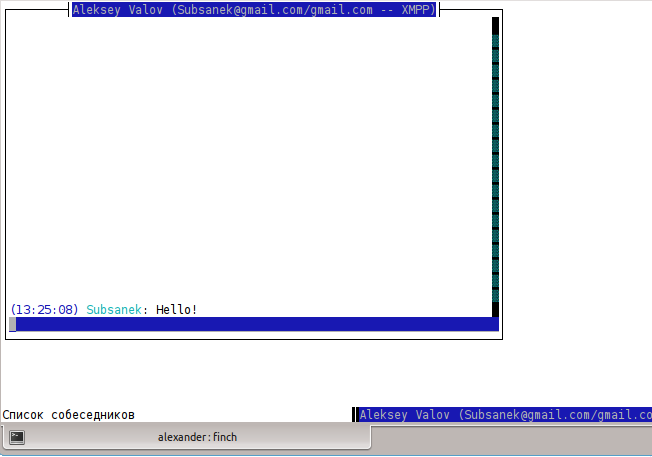
Электронная почта.
Alpine -это почтовый клиент позволяющий получать,отправлять письма и использовать адресную книгу. Для работы программы необходимо настроить соединение для вашего сервера почты и работа начинается. Для навигации необходимо использовать контекстные кнопки внизу экрана. Управление почтой очень удобное и эффективное. В общем, без почты в консоли вы тоже не останетесь.
Файловый менеджер.
Для работы с файлами можно использовать стандартные команды такие как ls,cd.rm,cp. Так же нельзя забывать про лучший консольный двухпанельный файловый менеджер -mc. MC представляет из себя полнофункциональный двух-панельный файловый менеджер в котором практически как в GUI можно выполнять перемещение, запуск, копирование, разархивирование и архивирование файлов с помощью клавиатуры либо мышки. В общем, отличный, трационыый, двух-панельный файловый менеджер.
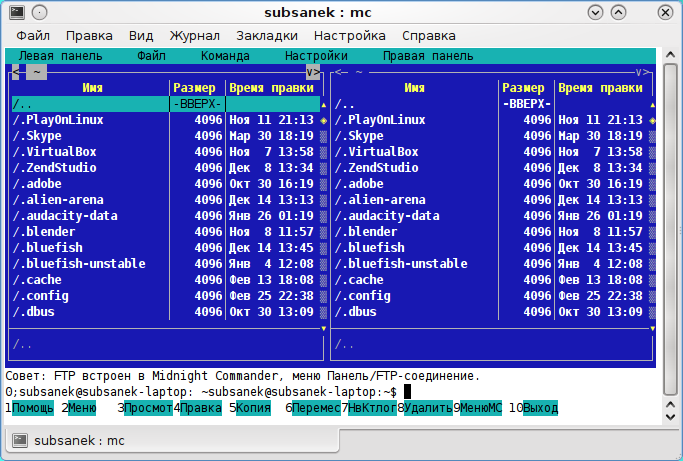
Программирование / обработка текстов.
Задолго до X сервера можно было осуществлять с текстом абсолютно всё что придет в голову при помощь emacs. Это очень трудный в освоении редактор, но его функционал разработан по принципу "Всё в одном" + огромное количество плагинов делают это редактор одним из самых лучших. Также есть более простые, но не менее хорошо работающие редакторы nano,vi.
Музыка и видео.
Да-да. Можно смотреть видео и слушать музыку прямо из консоли! Для музыки хороши программы moc и на любимый mplayer. Для прослушивания нужно запустить файл через эти программы простым указанием пути к файлу после названия программы. Используя символ фильтра * можно создавать плейлисты. Например, зайти в папку с нужными записями и ввести mplayer * в результате запустится плей лист из всем медиофайлов в данном каталоге.
Для просмотра видео необходимо ввести немного более обширную команду:
mplayer -fs -zoom -xy 1024 путь_до_видео_файла
Параметры x и y можно настроить отдельно и под свой монитор, где x и y соответственно разрешение сторон экрана. Для вызова подробных опций введите mplayer --help
Хотя у меня таким образом видео включить не удалось. Я решаю проблему всё-таки вхождением в X сервер с помощью команды xinit (запускается терминал xterm, но DE не загружается) и запускаю необходимый плеер из-под суперпользователя (иначе видео идет без звука). Результаты такого труда вознаграждаются: при запуске видео из консоли оно работает намного плавнее и быстрее чем через обычный запуск из DE (особенно 720p с высоким битрейтом). Это объясняется тем, что процессор менее нагружен и готово все свое время тратить на обработку видео потока.
Torrent клиент.
Если вы решили организовать сервер для загрузки торрентов и раздачи по ним, то не заменим будет rtorrent. Хоть он и довольно сложен, но настроив однажды, он будет работать сколько угодно долго и стабильно, а дминистрирование будет доступно через web (ssh консоль тоже приветствуется). Чтобы настроить клиент необходимо создать довольно трудный конфигурационный файл, но по этому очень много документации в интернете и найти нужную информацию не составит труда.
Просмотр изображений.
Существует очень легкий способ для просмотра изображений в популярных форматах без X сервера. Просто установите пакет fbi и запускайте от имени суперпользователя:
fbi image.png
И все! Вы увидите ваше изображения в полных цветах!
Делаем скриншоты.
Если вы находитесь непосредственно в "страшной" полно-экранной консоли, то сделать скриншот обычными путями не удаться. Для этого есть свои собственные решения (суперпользоватем):
screendump N > имя_файла_для_сохранения
Эта команда сохранит весь текст консоли в указанный файл.
Но это не все!
После установки пакета fbgrab вы сможете сделать скриншот в файл .png!
Выполните от суперпользователя:
fbgrab screen.png
После этого можно лицезреть как обычный графический скриншот.



Достойный обзор консоли... общее представление можно иметь на основе этой сатьи.